הורדת תמונות Instagram
מוריד תמונות מ-Instagram, שמור תמונות מ-Instagram
המוריד הטוב ביותר של תמונות Instagram
מוריד תמונות Instagram הוא כלי שמאפשר לך להוריד תמונות Instagram, להוריד תמונות מכל פוסט Instagram (Insta), לשמור תמונות מ-Instagram למכשיר שלך בכמה צעדים פשוטים.
מוריד התמונות של Instagram שמספק SaveInsta תומך בך להוריד כל תמונה מ-Instagram (הורד תמונה מהפוסט של Instagram, הורד תמונה מהסיפור של Instagram, שמור תמונה של Instagram). פשוט הדבק את קישור הפוסט של Instagram לתיבת הקלט באתר SaveClip.app ותוכל להוריד כל תמונה מ-Instagram.
מוריד ה-Instagram פועל על דפדפן אינטרנט, תומך בהורדה של תמונות Instagram (IG) בכל המכשירים (מחשב אישי, Mac, Android, iOS) ללא התקנת תוכנה נלווה.
למה כדאי לך להשתמש ב-SaveInsta כדי להוריד תמונות מ-Instagram?
ב-Instagram מתפרסמות מיליוני תמונות חדשות כל יום, ובין אותן מיליוני תמונות יש את אלה שאתה באמת אוהב ורוצה לשמור בהתקנים שלך. אך למרבה הצער, ל-Instagram אין תכונה של הורדת תמונות. בהתחשב בצורך זה, השיקנו את כלי ההורדה של תמונות Instagram ב-SaveInsta, שיסייע לך להוריד את כל התמונות האהובות עליך מ-Instagram.
SaveInsta הוא מוריד תמונות Instagram (IG) שעוזר לך לשמור תמונות Insta בקלות, באיכות גבוהה ובחינם לחלוטין. כלי זה יכול לעבוד היטב בכל המכשירים PC, טאבלט, טלפון (iPhone, Android) מה שהופך את הורדת התמונות מה-Instagram לפעולה פשוטה ללא צורך בהתקנת תוכנה נלווה.
איך להוריד תמונה מאינסטגרם?
שלב 1: פתח את אפליקציית האינסטגרם בטלפון או עבור לאתר Instagram.com במחשב והתחבר לחשבון שלך.
שלב 2: מצא את התוכן שאתה רוצה להוריד ולחץ על האייקון (...) מעל הפוסט ואז המשך ללחוץ על האפשרות העתקת קישור.
שלב 3: עבור לאתר SaveClip.app, הדבק את הקישור של Instagram שהעתקת לתוך התיבה ולחץ על הכפתור הורדה.
שלב 4: התמונה שאתה רוצה להוריד תופיע, המשך ללחוץ על כפתור הורדת תמונה מתחת לכל תמונה, ואז הקובץ יישמר במכשיר שלך.
איך להוריד תמונות Instagram (Insta) ב-iPhone
הערה: הורדת תמונות מאינסטגרם עובדת רק ב-iPhone 6s (6s Plus) או מאוחר יותר (ראה הוראות ל-iPhone 5, 5s, 5c ומטה כאן).
שלב 1: פתח את אפליקציית האינסטגרם בטלפון או עבור לאתר Instagram.com במחשב והתחבר לחשבון שלך.
שלב 2: העתק את כתובת התמונה באינסטגרם
מצא את התוכן שאתה רוצה להוריד ולחץ על האייקון (...) מעל הפוסט ואז המשך ללחוץ על האפשרות העתקת קישור.
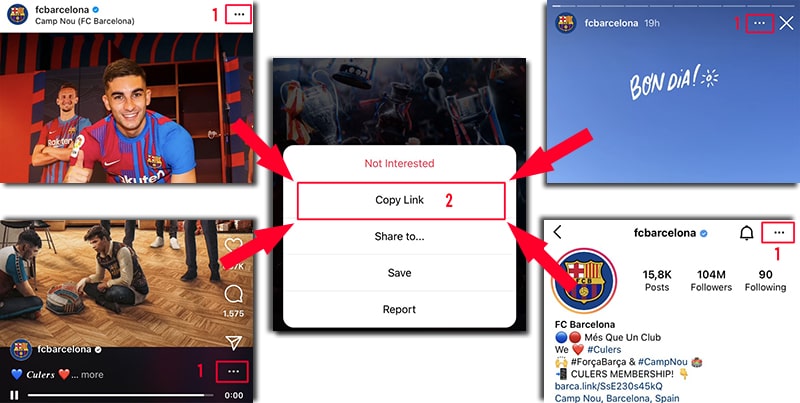
שלב 3: עבור לאתר SaveClip.app באמצעות Safari, הדבק את הקישור של Instagram שהעתקת לתוך התיבה ולחץ על הכפתור הורדה.
שלב 4: התמונה שאתה רוצה להוריד תופיע, המשך ללחוץ על כפתור הורדת תמונה מתחת לכל תמונה, ואז הקובץ יישמר במכשיר שלך.
באמצעות SaveClip.app אתה יכול להוריד כל תוכן Instagram (סרטונים, תמונות, Reels, סיפור, IGTV). אנו נמשיך לשדרג כדי להביא לך את החוויה הטובה ביותר! אנא שתף את הכלי הזה עם חברים ובני משפחה. תודה!
כלי ההורדה שלנו מעוצב לסייע לך בהורדת סרטונים ותמונות שפורסמו על ידי החשבון שלך. עם זאת, אנו שומרים לעצמנו את הזכות לא לספק את השירות אם אתה משתמש בכלי זה לפגיעה בפרטיות ובחומרים של אחרים.
קרא את תנאי השירות שלנו 👉כאן👈
שאלות נפוצות
איך להוריד תמונה מאינסטגרם?
- שלב 1: הדביק את כתובת ה-URL של תמונת ה-Instagram בתיבת הקלט ולחץ על הכפתור הורד.
- שלב 2: התמונה שברצונך להוריד תופיע, המשך ללחוץ על כפתור הורדת התמונה מתחת לכל תמונה, לאחר מכן הקובץ יישמר למכשיר שלך.
- (האפליקציה SaveClip.app עובדת היטב בכל המכשירים (מחשב אישי, Mac, Android, iOS).)